 Acum că ţi-ai ales routerul şi ţi-ai pus la punct toate setările de bază, este timpul să-ţi optimizezi reţeaua. În acest episod al ghidului vom vorbi despre cum să îmbunătăţeşti viteza reţelei tale şi semnalul wireless, astfel încât să opereze la capacitate maximă.
Acum că ţi-ai ales routerul şi ţi-ai pus la punct toate setările de bază, este timpul să-ţi optimizezi reţeaua. În acest episod al ghidului vom vorbi despre cum să îmbunătăţeşti viteza reţelei tale şi semnalul wireless, astfel încât să opereze la capacitate maximă.
Ghid rețea: administrarea routerului (2)
În teorie, reţeaua ta ar trebui să funcţioneze perfect aşa cum este, dar cu toţii ştim că realitatea poate să difere de cazul ideal. Cât de bine va opera routerul tău depinde de foarte mulţi factori, deci aceste optimizări şi trucuri vor funcţiona mai bine în cazul unora decât în cazul altora. Pe de altă parte, optimizările sunt foarte utile în cazul în care te confrunţi cu interferenţe foarte puternice. Acestea fiind spuse, fie că îmbunătăţirea este minoră sau majoră, vom observa o întreagă serie de modalităţi care să-ţi facă reţeaua să opereze pe cât de rapid şi eficient este posibil.
Foloseşte Wireless oricând este cazul
Wi-Fi-ul este comod, dar este plin de probleme de semnal şi este mai lent decât o conexiune pe cablu Ethernet – chiar şi atunci când Wi-Fi-ul operează la parametri excelenţi. Dacă poţi să-ţi conectezi dispozitivul pe cablu, ar trebui să o faci. Atunci când transferi fişiere între dispozitive, întotdeauna vei avea performanţe mai bune când o faci prin intermediul unui cablu, dar şi conexiunile la Internet mai rapide de 25 MBps vor beneficia de pe urma vitezei superioare oferite de cablu. Asta poate suna ciudat, când multe routere se laudă cu viteze mult mai mari de atât, însă performanţele din lumea reală sunt mult mai mici.
Dacă nu poţi să-ţi împânzeşti de cabluri casa, adaptoarele Ethernet pentru reţeaua electrică a casei (precum opţiunea gigabit de la Belkin), poate fi o bună alternativă. Este destul de rar ca cineva să aibă o reţea electrică capabilă să întreţină viteze gigabit, însă tot vei obţine viteze mai bune decât prin wireless 802,11n. Dacă vrei să încerci Internetul prin adaptoarele de reţea electrică, caută un magazin care are o politică de returnare a produselor. Dacă nu îţi convin performanţele poţi să le returnezi. De asemenea, trebuie să ţii cont că performanţele pot să difere şi în funcţie de priza folosită (notă: adaptoarele se folosesc direct pe priza de perete, nu prin intermediul prelungitoarelor).
Îmbunătăţeşte-ţi semnalul Wi-Fi
Sunt foarte multe trucuri pe care le poţi folosi ca să-ţi îmbunătăţeşti semnalul Wi-Fi. Randamentul o să varieze în funcţie de situaţie, dar majoritatea metodelor sunt destul de simple şi merită încercate. În această expunere ne vom pune atenţia pe cele preferate de noi. Toate pot fi realizate cu un minim de efort.
Alege cel mai bun canal wireless
În timp ce interferenţele radio vor fi o problemă în locuinţa ta, una din cele mai mari cauze de interferenţe, care îţi vor încetini viteza Wi-Fi, sunt alte routere Wi-Fi din zona ta. Asta datorită faptului că majoritatea routerelor au predefinit acelaşi canal: 6 sau 11. (Nu trebuie să înţelegi toate astea ca să-ţi repari problema, dar noi vom explica.) În plus, lăţimea standard a canalului este de 20 MHz, ceea ce înseamnă că, chiar dacă eşti pe canalul 6, care are o frecvenţă de 2.437 GHz, lăţimea canalului tău se întinde pe 20 MHz în jurul acestei frecvenţe. De vreme ce fiecare canal este la doar 5 MHz distanţă de următorul, semnalul tău se propagă într-o mică măsură şi pe celelalte din vecinătate. Poţi să ajustezi lăţimea canalului, dar asta va ajuta numai pentru o perioadă, de vreme ce nevoile routerului se vor schimba. Ideal ar fi ca lăţimea canalului să fie adaptivă, dar cum aşa ceva nu se întâmplă în realitate, cel mai bun lucru pe care îl poţi face este să alegi un canal cât mai depărtat de celelalte, pe cât posibil.
WiFi Stumbler este o aplicaţie web care oferă o metodă simplă de a verifica ce canale sunt folosite în apropierea computerului tău. Caută canalul cu cel mai mult spaţiu liber în jurul lui şi foloseşte-l pe acela în locul celui pe care îl foloseşti acum. Trebuie notat că este posibil să primeşti mai multe semnale concurente pe acelaşi canal, dar dacă sunt foarte slabe, poate să fie o alegere mai bună decât alegerea unui canal mai puţin aglomerat, dar cu semnale concurente mai puternice.
Ca să mă înţelegi mai bine, dacă vecinul tău este pe canalul 1 şi câteva persoane mai departe pe strada ta folosesc canalul 4 (şi tu captezi cumva semnalul lor), e mai bine pentru tine să foloseşti canalul 4 decât canalul 1. Asta numai dacă nu-i foarte puternică interferenţa pe canalul 5. După cum vezi, poate să fie puţin derutant, însă scopul este să alegi un canal care este la distanţă de alte semnale cu aceeaşi frecvenţă sau frecvenţe ce se suprapun.
Am vorbit în articolul precedent de unde poţi să schimbi aceste setări, dar de obicei le găseşti şi în setările de bază ale routerului. Tind să fie aşezate în aceeaşi secţiune cu SSID-ul.
Măreşte puterea de transmitere a semnalului
Routerul tău Wi-Fi transmite semnalul cu o anumită putere predefinită, însă asta se poate ajusta. În teorie, dacă semnalul nu este foarte bun, trebuie doar să-i măreşti puterea de transmitere cât mai mult posibil (ca şi atunci când nu se aude muzica şi o dai mai tare). În realitate, dacă măreşti prea mult puterea de transmitere a routerului, poate să înrăutăţească situaţia. Dar există un număr magic: 70 mW.
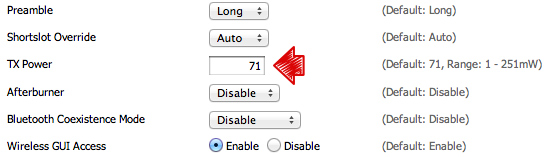
În general, routerul transmite la 28 mW, dar majoritatea routerelor pot să transmită la 70 mW fără probleme. Potrivit documentaţiei DD-WRT, setarea puterii mai sus de acest număr ar putea să-ţi prăjească chip-ul radio al routerului pentru că routerul nu este conceput să facă faţă căldurii excesive. Tehnic, poţi să ajustezi puterea de transmitere până la 251 mW, dar dacă o faci înseamnă că o cauţi cu lumânarea. Dacă routerul se supraîncălzeşte va opera deficitar sau va înceta să mai funcţioneze. A sta într-o zonă de siguranţă poate însemna doar îmbunătăţiri marginale, dar tot e mai bine decât un router mort.
Din păcate majoritatea routerelor nu-ţi permit să măreşti puterea transmiterii semnalului şi dacă nu foloseşti un firmware de la terţe părţi precum DD-WRT sau Tomato, cel mai probabil, eşti lipsit de noroc la partea asta. Dacă acesta este şi cazul tău, citeşte în continuare secţiunea care te poate ajuta să rezolvi problemele de semnal cu aproape orice router.
Extinde-ţi semnalul cu proiecte DIY (Do it yourself)
Uneori, setările routerului pur şi simplu nu sunt de ajutor, astfel că este nevoie să-ţi pui şapca de bricolaj şi să faci un amplificator DIY. În episodul 4 din Life Hacker Show, arătam cum se construieşte un amplificator Wi-Fi din bucăţi de carton şi folie de aluminiu. Peste asta mai avem şi alte proiecte de amplificare a semnalului Wi-Fi, precum cel dintr-o cutie metalică sau dintr-o antenă parabolică refolosită. Există mai multe produse comerciale care ajută la creşterea ariei de acoperire, disponibile în magazinele virtuale (precum acesta), dar dacă poţi evita să cheltuieşti 70 $ de ce să nu o faci încercând un proiect DIY.
Foloseşte QoS pentru a preveni acapararea lăţimii de bandă sau supraîncărcarea reţelei
În articolul precedent am vorbit puţin despre Quality of Service, şi care, în esenţă este un set de reguli ce reglementează lăţimea de bandă când o persoană (colegul de cameră) sau o aplicaţie (BitTorrent) încearcă să o ocupe pe toată. Să presupunem, spre exemplu, că vrei să faci video chat în timp ce colegul de cameră descarcă un film. QoS se asigură că ambii utilizatori au o lăţime de bandă suficientă. Pe scurt, uite ce trebuie să faci.
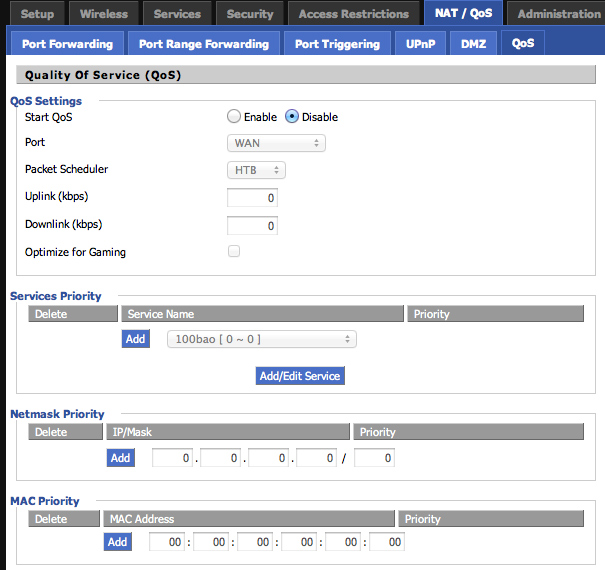
Mai întâi de toate, du-te pe pagina QoS a routerului (dacă există – nu orice firmware de router oferă această funcţie) şi porneşte QoS. Asta nu o să facă nimic, încă, pentru că mai sunt nişte setări de făcut, dar întotdeauna uit să pornesc funcţiile, aşa că îmi place să fac asta mai întâi de toate. În setările de QoS ar trebui să ai nişte setări şi comutatoare de administrat. Uite o privire rapidă la opţiunile pe care ar trebui să la ai în DD-WRT (notă: asta variază de la router la router, dar evident că nu putem să acoperim fiecare firmware de brand):
• WAN, LAN sau Ambele – În general, QoS este folosit să se ocupe cu traficul din afara reţelei tale locale, deci este predefinit pe WAN (Wide Area Network). Dacă nu ai un motiv să o schimbi, las-o aşa cum e.
• Packet Scheduler – Asta poate fi setată pe HTB sau pe HFSC. HTB este metoda predefinită care foloseşte un sistem “token” pentru a-ţi administra lăţimea de bandă. Nu schimba asta pe HFSC decât dacă ştii ce faci.
• Uplink şi Downlink – Aici poţi seta o limită pentru toată lăţimea de bandă care poate fi folosită pe reţeaua ta. Dacă nu vrei să-ţi maximizezi conexiunea, poţi să setezi aceste viteze la mai puţin decât viteza maximă teoretică. DD-WRT recomandă 80-95% pentru uplink şi 80-100% pentru downlink.
Odată ce ai trecut peste aceste setări globale, poţi să începi să aşezi reguli. DD-WRT împarte aceste reguli în 3 categorii: Services, Netmask şi MAC priorities.
Servicies priority îţi va permite să setezi priorităţile lăţimii de bandă în funcţie de aplicaţie. Aceste aplicaţii sunt prestabilite şi includ totul, de la SMTP la BitTorrent şi până la Xbox Live. Dacă un anumit serviciu nu este inclus, poţi să-l adaugi manual.
Netmask priority poate să prioritizeze lăţimea de bandă în funcţie de adresa IP. Spre exemplu, dacă ai trei computere care folosesc adresele IP 192.168.1.10, 192.168.1.11, 192.168.1.12, poţi să specifici ca ele să aibă prioritate. Asta poate fi util dacă vrei să te asiguri că dispozitivele tale vor avea prioritate în faţa oricărui computer oaspete din reţeaua ta.
MAC priority este o modalitate de a specifica ce dispozitive primesc prioritate peste altele. Aici introduci adresa MAC a dispozitivului tău (o adresă MAC este o adresă de identificare unică a adaptorului de reţea din computer) şi setezi o prioritate relevantă.
După ce ai ales un serviciu, o plajă IP sau o adresă MAC şi le-ai adăugat la lista de priorităţi, trebuie să defineşti priorităţile. Prestabilit, prioritatea va fi pe Standard, dar ai posibilitatea să o aşezi pe Express sau Premium pentru a-i acorda o mai mare prioritate pe lăţimea de bandă asupra celorlalte din listă. Aceste categorii sunt bune pentru aplicaţii care uneori necesită o lăţime de bandă mai mare, precum video chat-ul şi VOIP. De asemenea, poţi să setezi pe Exempt pentru a lăsa aplicaţia sau computerul să folosească atâta lăţime de bandă cât are nevoie sau pe Bulk pentru a-i permite să folosească numai lăţimea de bandă care a mai rămas liberă de la celelalte aplicaţii sau computere.
După ce ai terminat de adăugat toate dispozitivele şi le-ai setat priorităţile, trebuie să salvezi setările şi să laşi routerul să repornească (dacă este necesar). Asta-i tot ce trebuie să faci ca să faci QoS să funcţioneze.
Atât pentru astăzi. Rămâneţi aproape pentru a vedea cum puteţi să vă setaţi computerul pentru a putea fi accesat de la distanţă în articolul următor.
Citeşte şi:
Ghid achiziţie laptop
Construieşte-ţi singur computerul
Textul de mai sus reprezintă traducerea articolului Know-your-network-lesson-3-maximizing-yours-speed-performance-and-wireless-signal, publicat de LifeHacker.com.
Traducerea: Ioan Florea